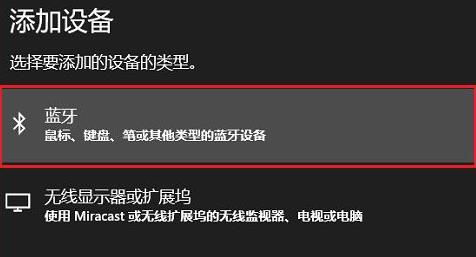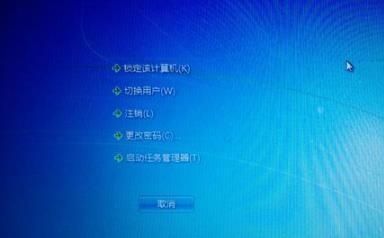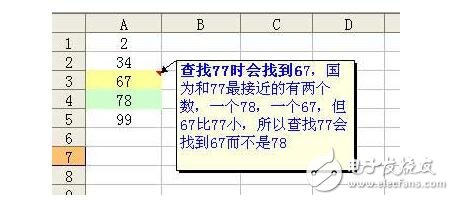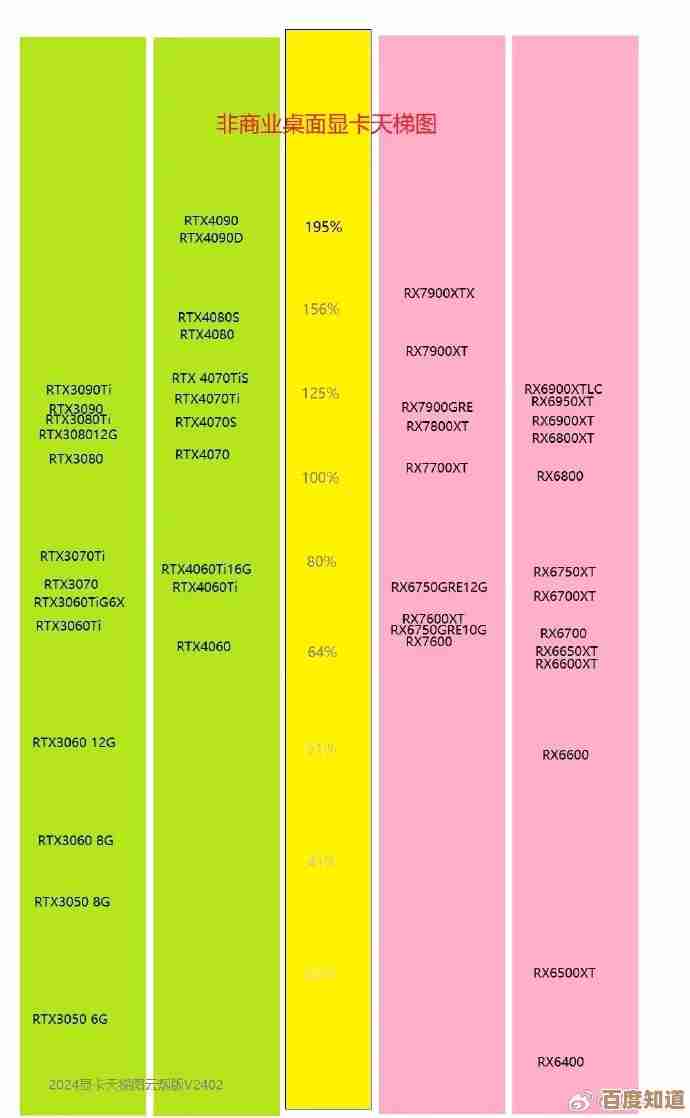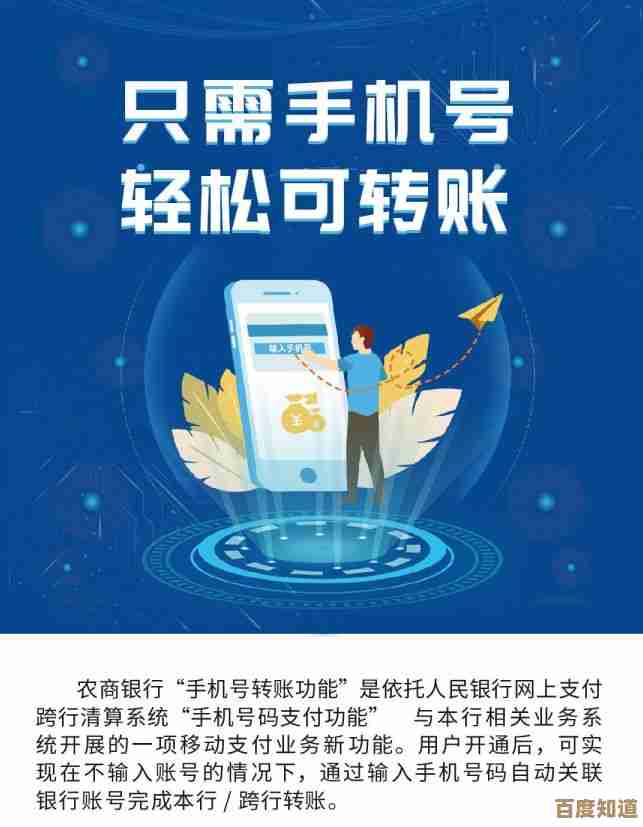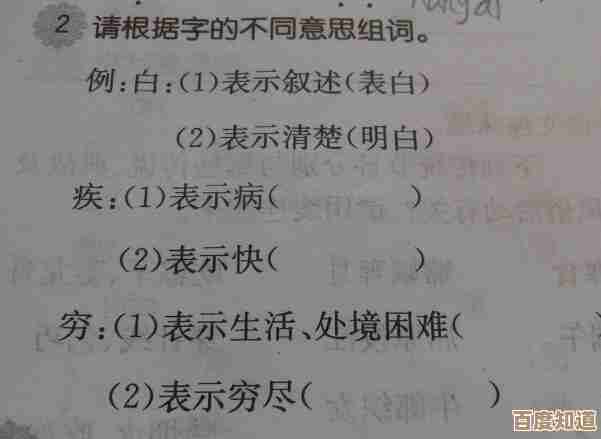Win11桌面突然卡住不动?这些修复技巧帮你轻松应对
- 问答
- 2025-11-07 21:17:00
- 2
你有没有遇到过这样的情况?正用电脑忙着工作或者玩游戏,突然之间,Windows 11的桌面就完全卡住不动了,鼠标指针僵在屏幕上,键盘按什么键都没反应,点击鼠标也毫无声响,整个系统就像被冻住了一样,这种突如其来的卡死确实让人非常恼火,尤其是当你没有保存重要工作的时候。
别着急,这种问题其实很常见,而且大多数情况下,我们都可以通过一些简单的技巧让系统恢复过来,甚至找到问题的根源,防止它再次发生,下面就是一些非常实用的修复方法,你可以按照从简单到复杂的顺序来尝试。
试试最直接的方法:让系统自己缓一缓
系统可能只是因为某个程序在后台突然占用大量资源,导致暂时的“假死”,你可以先耐心等待一两分钟,看看硬盘指示灯是否还在闪烁,如果指示灯还在活动,说明系统可能正在处理任务,稍后就能恢复正常,如果等了五分钟以上依然毫无反应,那就需要你主动干预了。
第一招:尝试唤醒“任务管理器”
这是解决程序无响应最经典的方法,同时按下 Ctrl + Alt + Delete 键,这个组合键的优先级很高,即使系统有些卡顿,通常也能调出一个单独的蓝色安全屏幕。
在这个屏幕上,选择“任务管理器”,如果任务管理器能成功打开,你就能看到所有正在运行的应用程序和后台进程,寻找那些在“状态”一栏标注为“无响应”的程序,选中它,然后点击右下角的“结束任务”,这样通常能结束掉卡死的进程,让桌面恢复响应。
根据微软官方支持文档的建议,通过任务管理器结束无响应的进程是首要的排查步骤。
第二招:如果任务管理器也打不开,重启Windows资源管理器
问题出在负责显示桌面、任务栏和文件管理的“Windows资源管理器”进程本身,即使整个桌面卡住了,Ctrl + Shift + Esc 快捷键或许还能直接打开任务管理器(这比Ctrl + Alt + Delete更快)。
在任务管理器的“进程”或“详细信息”标签页中,找到名为“Windows资源管理器”的进程(它的文件名通常是explorer.exe),右键点击它,选择“结束任务”,这时你的任务栏和桌面图标可能会全部消失,别担心,这是正常的。
点击任务管理器左上角的“文件”菜单,选择“运行新任务”,在弹出的对话框中输入“explorer”,然后按回车,这会重新启动Windows资源管理器进程,你的桌面和任务栏应该会重新加载并恢复正常。
根据技术社区如Tencent News的报道,重启资源管理器是解决Win11界面卡顿的有效临时措施。
第三招:最后的无奈之举——强制重启
如果上面两种方法都失败了,系统完全死寂,那么只能采取最后的手段了,长按电脑的电源按钮,持续按住大约5到10秒钟,直到电脑强制关机,等待30秒后,再按电源按钮重新启动电脑。
重要提醒:强制重启会导致所有未保存的数据丢失,所以这应该是万不得已时的选择。
系统恢复后,如何找出问题根源并防止再次发生?
电脑重启后,问题可能解决了,但我们更希望知道它为什么发生,以避免下次再遇到。
- 检查系统更新:点击开始菜单,进入“设置”->“Windows更新”,安装所有可用的更新,微软经常会通过更新来修复已知的系统错误和稳定性问题,根据Windows Central等科技媒体的分析,保持系统最新是避免许多莫名故障的关键。
- 查看可靠性历史记录:在开始菜单搜索“查看可靠性历史记录”并打开,这个工具会以时间线的方式显示系统错误、应用程序崩溃等信息,看看电脑卡死的时间点附近有没有记录什么严重的错误(如红色叉号),这能帮你定位是哪个程序或驱动惹的祸。
- 更新或回滚显卡驱动:显卡驱动程序问题是导致屏幕卡死的常见原因之一,你可以通过设备管理器检查显卡驱动更新,或者如果问题是最近才出现的,可以尝试“回滚驱动程序”到之前的稳定版本。
- 扫描系统文件:以管理员身份打开命令提示符或Windows PowerShell,输入命令
sfc /scannow并按回车,这个命令会扫描并尝试修复受损的Windows系统文件。 - 检查硬件问题:如果卡死现象变得越来越频繁,尤其是在电脑高负荷运行时,可能需要考虑硬件问题,比如内存条松动、硬盘出现坏道或散热不良导致CPU过热降频,可以尝试清理机箱内的灰尘,或者使用一些硬件检测工具来排查。
当Win11桌面突然卡住时,不要慌张,从唤醒任务管理器开始,一步步尝试这些方法,大部分问题都能得到解决,解决之后,花点时间做一下排查,能让你的电脑用起来更稳定、更安心。

本文由黎家于2025-11-07发表在笙亿网络策划,如有疑问,请联系我们。
本文链接:http://waw.haoid.cn/wenda/60367.html